Для хранения электронных текстов довольно часто используется формат PDF. Он довольно удобный, может применяться для отображения текстовой и графической информации, поддерживает ссылки и функцию постраничной навигации. Довольно распространенным вопросом можно назвать такой — как объединить pdf файлы в один. Для объединений рассматриваемого формата можно использовать несколько методов, о которых далее поговорим подробнее.
Использование программы Adobe Acrobat
Одной из самых распространенным программ, которая предназначена не только для просмотра формата PDF, но и его редактирования, является Adobe Acrobat. Склеить пдф при помощи этой программы можно следующим образом:
- После загрузки приложения следует открыть его и выбрать в верхнем левом меню пункт «Файл», после чего откроется дополнительное окно. В нем выбирается функция «Создать» и затем «Объединить файлы в один документ PDF».
- Следующий шаг заключается в выборе проектов на жестком диске. Для этого есть функция «Добавить файлы», после выбора которой откроется стандартное окно проводника.
- Есть возможность проводить изменение порядка объединения отдельных проектов. Для этого достаточно выделить их и перетащить в нужное место.
- Программа позволяет изменять порядок расположения станиц. Для этого нужно сделать двойной клик по нужному файлу, после чего будет открыта его структура.
Процесс редактирования достаточно прост, программа обладает большим функционалом и позволяет проводить различные работы, связанные с изменением содержимого. Завершить редактирование можно путем нажатия на виртуальную клавишу «Объединить файлы», после чего программе понадобится некоторое время (оно зависит от мощности компьютера и сложности проекта). После этого достаточно только сохранить работу:
Как объединить пдф файлы в Adobe acrobat reader pro?
- Заходим в раздел меню «Файл».
- Выбираем функцию «Сохранить как».
- Вводим новое имя проекта и выбираем место сохранения.
- Выбираем нужный формат.
После этого можно попробовать открыть проект в другой программе, которая предназначена для чтения рассматриваемого формата.
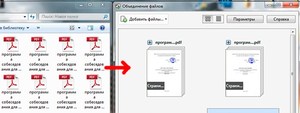
Объединение при помощи PDF Combine
Еще одна очень удобная программа, предназначенная для работы с рассматриваемым форматом — PDF Combine. В отличие от предыдущей программы, ее можно скачать и использовать бесплатно. Как объединить несколько файлов pdf в один? Процесс довольно прост:
- В левой части экрана находим папку с PDF-файлами, которые будут склеиваться в один.
- После выбора папки все ее содержимое отразится в левой части экрана.
- Для выбора конкретных проектов, которые нужно объединить, их отмечают галочками.
- Выбрав все необходимое, нажимаем на «Объединить в PDF», после чего предоставляется возможность выбрать место сохранения и ввести название проекта.
Эта программа намного проще, но уступает Adobe Acrobat в плане функциональности. Продукт от компании Adobe не распространяется бесплатно, есть только пробный период.
Использование онлайн-сервисов
Приведенные выше методы предусматривают скачивание и установку программного обеспечения на компьютере. Однако можно обойтись и без этого, так как в сети встречается большое количество онлайн-сервисов, предназначенных для выполнения рассматриваемой работы. Наиболее удобными в использовании можно назвать:
- smallpdf.com;
- convertonlinefree.com;
- free-pdf-tools.ru.
На каждый из данных сервисов можно загружать неограниченное количество файлов и объединять их в один. При этом они совершенно бесплатные, не требуют установки дополнительного ПО на компьютер. Сервис позволяет:
- Выполнять склеивание отдельных проектов в один.
- Проводить конвертирование других похожих форматов.
- Как и в приведенных выше программах, на некоторых онлайн-сервисах указание последовательности склеивания проводится путем перетаскивания миниатюр. Для того чтобы использовать подобную функцию нужно использовать распространенный браузер последней версии.
Конечно, они уступают по функциональности устанавливаемому ПО, но весь процесс заключается только в выборе файлов на жестком диске и нажатием кнопки «Объединить». Недостатком этого метода назовем то, что должно быть стабильное скоростное подключение к интернету. Кроме этого, если передаваемая информация занимает большой объем памяти, потребуется время для их загрузки на сервер онлайн-сервиса, а затем для обратной загрузки получившегося результата.
Что касается безопасности передачи данных, которые могут содержать конфиденциальную информацию, то лицензия бесплатного использования сервисов не предусматривает ответственности разработчиков за загружаемую интеллектуальную собственность пользователей.
Видео
В этом видео вы можете познакомиться еще с одной программой, которая позволяет объединить pdf файлы.
Поставь лайк, это важно для наших авторов, подпишись на наш канал в Яндекс.Дзен и вступай в группу Вконтакте
Источник: liveposts.ru
Объединение или слияние файлов в один файл PDF
Объединяйте нескольких файлов в один документ PDF на рабочем компьютере или прямо на мобильном устройстве. Перетащите миниатюры, чтобы расположить страницы в правильном порядке, на компьютере или в веб-браузере.
Посмотрите краткое видеоруководство и приступите к работе
Создание объединенных документов PDF
С помощью инструмента Объединить файлы можно осуществлять объединение или слияние файлов Word, Excel, PowerPoint, аудио- и видеофайлов, веб-страниц или существующих файлов PDF. Перед тем как создать файл, в Acrobat можно просмотреть и упорядочить документы и страницы. Ненужные страницы можно удалить. Кроме того, отдельные страницы из документов можно перемещать. Acrobat преобразовывает страницы различных файлов в единый документ PDF с последовательно расположенными страницами.
В Acrobat выберите «Инструменты» > «Объединить файлы». Интерфейс «Объединение файлов» отображается вместе с панелью инструментов сверху.

Перетащите файлы или электронные письма прямо в интерфейс «Объединение файлов». Кроме того, можно выбрать один из параметров меню Добавить файлы . Здесь можно добавить папку с файлами, веб-страницу, любой открытый файл, содержимое буфера обмена, отсканированные страницы, сообщение электронной почты или ранее объединенный файл («Повторно использовать файлы»).
Примечание.
Если добавляется папка, содержащая не только файлы PDF, файлы другого формата не добавляются.
Выполните одно из следующих действий.
Переупорядочение страниц
В виде «Миниатюры» перетащите файл или страницу в нужную позицию. По мере перетаскивания между страницами или документами перемещается полоска синего цвета, которая обозначает текущее местоположение перетаскиваемого элемента.
Развернуть страницы или свернуть документ
В режиме просмотра «Миниатюры» наведите курсор на страницу или файл и нажмите миниатюру «Развернуть страницы» ![]() . В развернутом виде можно легко перемещать отдельные страницы между другими страницами и документами. Чтобы свернуть страницы, наведите курсор на первую страницу и нажмите миниатюру документа «Свернуть документ»
. В развернутом виде можно легко перемещать отдельные страницы между другими страницами и документами. Чтобы свернуть страницы, наведите курсор на первую страницу и нажмите миниатюру документа «Свернуть документ» ![]()
Предварительный просмотр страниц
![]()
В режиме просмотра «Миниатюры» наведите курсор на страницу и нажмите миниатюру «Масштаб» .
Удалить страницы
![]()
В режиме просмотра «Миниатюры» наведите курсор на страницу и нажмите миниатюру «Удалить» .
Сортировка файлов
Чтобы отсортировать список, нажмите имя столбца, по которому нужно выполнить сортировку, в виде «Список». Нажмите его еще раз, чтобы изменить порядок сортировки. Порядок файлов в списке соответствует их расположению в объединенном PDF. При сортировке расположение страниц в объединенном PDF меняется.
Перемещение файлов вверх или вниз в списке
В виде «Список» выделите файл или файлы, которые нужно переместить. Затем нажмите кнопку «Вверх»  или «Вниз»
или «Вниз»  .
.
Нажмите Параметры и выберите один из вариантов размера преобразованного файла:
Меньший размер файла
Уменьшение больших изображений в соответствии с разрешением экрана и сжатие изображений с использованием алгоритма JPEG низкого качества. Данный параметр подходит для экранного отображения, эл. почты и Интернета. Примечание. Если исходный файл уже преобразован в PDF, при выборе параметра Меньший размер файла к файлу будет применена функция Уменьшить размер файла . Команда «Уменьшить размер файла » не применяется, если выбран параметр « Размер файла по умолчанию» или «Больший размер файла ».
Размер файла по умолчанию
Создание файлов PDF для удобного просмотра и печати деловой документации. Для файлов PDF в списке сохраняется исходный размер файла и качество.
Больший размер файла
Создание файлов PDF, подходящих для печати на настольных принтерах. Применение стиля преобразования «Высококачественная печать», файлы PDF в списке сохраняют исходный размер и качество.
Источник: helpx.adobe.com
Как быстро и правильно объединить несколько PDF в один файл
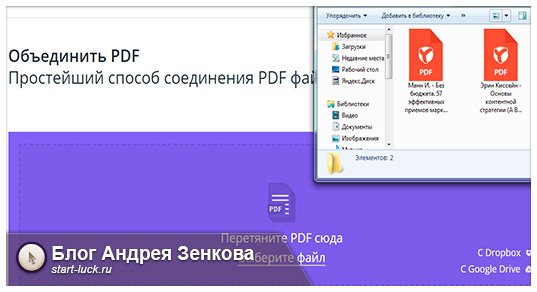
Доброго времени суток, уважаемые читатели моего блога. Недавно готовился к конференции. Множество презентаций, документов, файлов. Очень сложно разобраться, собрать информацию в кучу и ничего не упустить. Тогда-то я и задумался о том, как бы это все систематизировать.
Сегодня мы поговорим с вами о том, как объединить файлы пдф в один быстро и функционально. Я покажу как редактировать созданные или только что отсканированные документы, добавлять, создавать, удалять новые странички и даже добавлять свои подписи и медиа файлы.
Ну а для тех, кто хочет максимально быстро справиться с основной задачей и не ковыряться в детальной настройке: один из лучших онлайн сервисов.
Многофункциональный способ
Наверняка вам знакома программа Adobe Reader. Благодаря ей можно открыть pdf. Она бесплатная и довольно привлекательная. В ней можно просматривать и распечатывать документы, а также оставлять свои комментарии.

Однако, этот продукт можно очень легко улучшить до профессиональной версии. В этом случае называться старая добрая программа будет уже не просто Reader, а Adobe Acrobat DC. Чем она лучше? В ней есть множество дополнительных функций. Можно сканировать и сразу же, не отходя далеко, редактировать, вставлять свои медиа файлы (видео, аудио и т.д.), объединять документы и делать вообще все что угодно.
В течение 30 дней доступ к расширениям у вас будет абсолютно бесплатный, так что советую вам поскорее увидеть все эти новые возможности. Ни к чему тратить время на разглагольствования.
Давайте покажу как это работает.
У меня есть две книги: Джо Витале «Гипнотические рекламные тексты: Как искушать и убеждать клиентов одними словами» и Йона Бергер « Заразительный. Психология сарафанного радио. ». О второй я часто рассказываю. Можете прочитать кое-какие факты из нее в статье «Правила создания обсуждаемых тем Вконтакте».
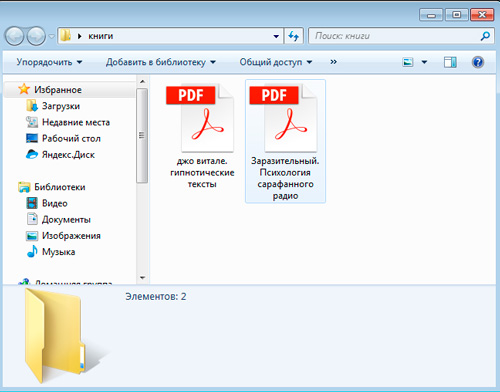
Оба бестселлера я в свое время купил на Ozon. В случае со второй вы тоже можете это сделать. А вот книгу Джо Витале уже в интернете не найти, так что могу предложить вам альтернативу « Как ввести покупателя в транс » я ее не читал, но смело могу предположить, что они похожи.
Adobe Acrobat – это тот же Adobe Reader, только с расширенными функциями. Открыв книгу с помощью любой из этих программ, вы можете перейти в раздел «Инструменты» и увидеть похожую картину. За тем исключением, что в случае с Reader вам предложат «докупить» необходимые функции.
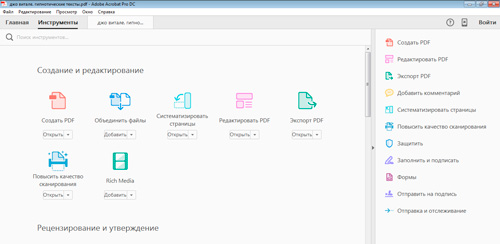
Вы можете пройти по ссылке и тогда попадете на страницу расширения возможностей Adobe Reader до Acrobat. Можно сразу перейти на официальную страницу Acrobat DC . И в любом случае вам предложат скачать именно эту версию утилиты в бесплатным тестовым периодом в течение 30 дней.
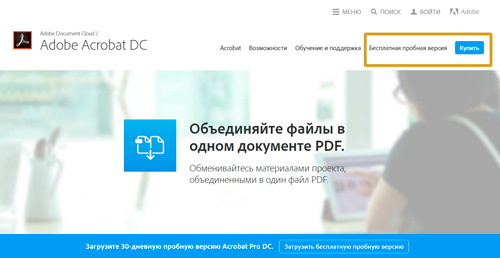
Если вы захотите и дальше пользоваться этой штукой, то у вас есть два варианта. Либо оплатить годовую подписку за 5 488 рублей или приобрести программу в пожизненное использование. Стоит это намного дороже, 20 335 рублей, но учитывайте, что вы сможете скачивать все обновления и она всегда будет актуальна. Acrobat смогут пользоваться даже ваши правнуки, если пдф в то время не сменит какой-нибудь новый формат.
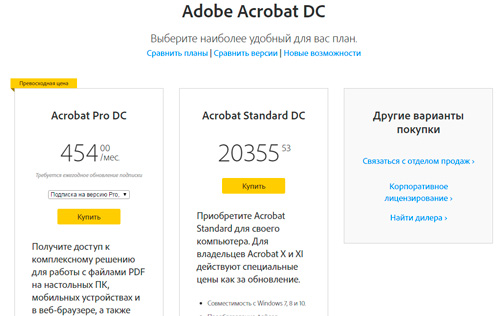
Схема действий
Как же пользоваться программой? Все невероятно просто. Переходите в раздел «Инструменты» и нажимаете «Открыть».
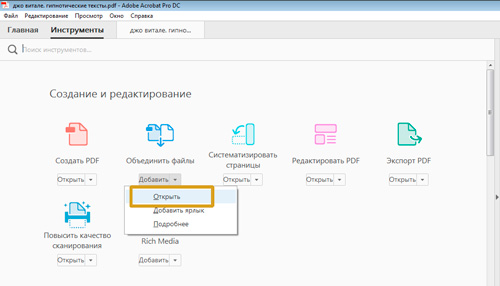
Вам откроется дополнительная страница конкретно для объединения файлов.
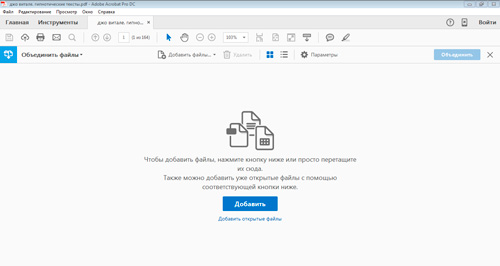
Перетаскиваете сюда ваши документы.
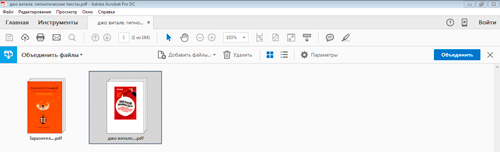
Нажимаете на кнопку «Объединить».
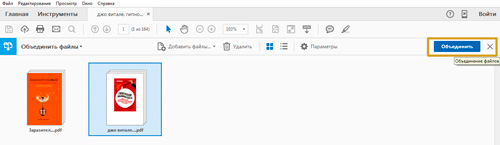
Готово. Создан новый файл, который содержит в себе обе книги.
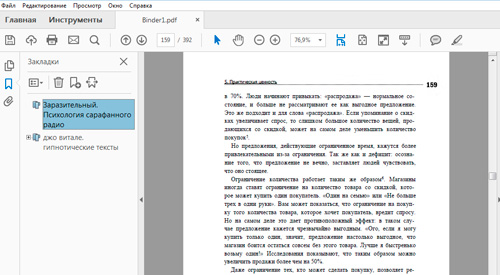
Вы можете отредактировать их. Например, удалить страницы благодарностей.
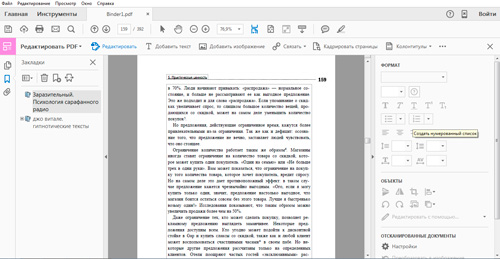
Кстати, нельзя не отметить, что благодаря Adobe Acrobat вы можете добавлять даже электронные подписи, что очень важно и удобно тем, кто собирается заниматься созданием сайтов на продажу.
Но что делать если вам просто нужно объединить файлы и вы не хотите заморачиваться с установкой дополнительного программного обеспечения? Могу предложить вам простую альтернативу – онлайн сервис, который поможет решить задачу буквально за пару минут.
Простой и быстрый способ
Итак, если у вас нет желания платить или нагружать систему лишними программами, то вы можете быстро и просто объединить файлы через сервис сайта SmallPDF. О нем я уже рассказывал в статье о том, как преобразовать PDF из Word, Excel или PowerPoint.
Заходите на официальный сайт smallpdf.com/ru . И находите на главном экране во втором ряду кнопку «Слияние».

Перетягиваете первый документ.
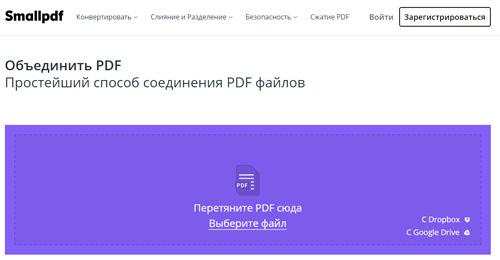
В этот раз я взял две другие книги. Первая написана Игорем Манном « Без бюджета. 57 эффективных приемов », вторая Эрин Киссейн « Основы контентной стратегии ». Если заинтересуетесь, эти ссылки перенесут вас на странички этих бестселлеров на Озоне.
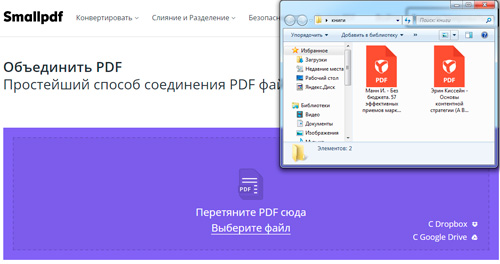
Ждем пока завершится выгрузка первой.
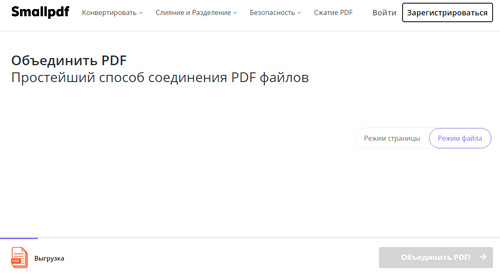
Теперь добавляем вторую.
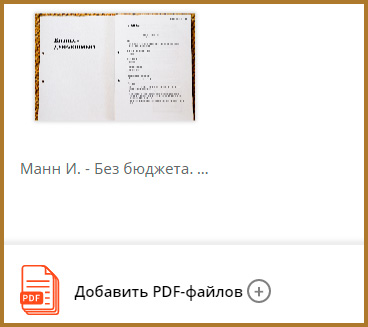
Будьте внимательны. С той книги, которая у вас стоит первой, и будет начинаться новый документ. Вы можете поменять их местами прямо сейчас. Жмем «Объединить!».
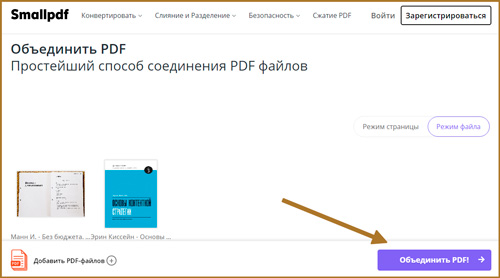
Готово. Предварительно можно сжать, чтобы немного уменьшить размер итогового документа. Ну или просто нажмите на «Сохранить». После этого автоматически начнется загрузка.
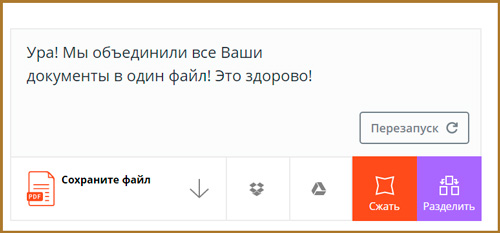
Вот и все. Напоминаю, что pdf вы можете открывать в Яндекс Браузере. Даже с телефона.
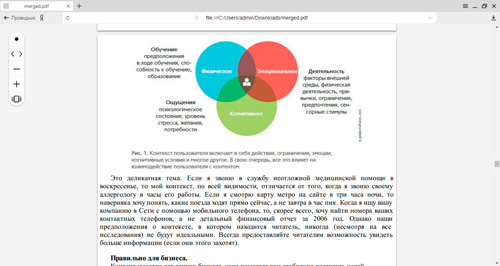
Кстати, если вам приходится часто работать с книжными форматами, советую прочитать мою статью о том, как открыть DjVU на компьютере или телефоне. Также вам может понравиться статья с рассказом о том, как я очистил 1,5 Гб битых файлов с компьютера.
Набирайтесь полезного опыта и совсем скоро вы сможете не только весело проводить время в интернете, но даже зарабатывать на своем хобби. Создание сайтов – дело не сложное. Особенно когда вы знаете самые простые пути решения любой проблемы. О прибыльности бизнеса, наверное и говорить не стоит.
Если вы заинтересовались, но никак не представляете с чего начать, советую подписаться на рассылку статей из моего блога. На почту вам будет приходить информация о новых публикациях. Вы потихонечку начнете разбираться в YouTube, сайтах, инстаграме, Вконтакте. Узнаете много полезного о рекламе и способах продвижения. Не торопитесь узнать все.
Не делайте поспешных выводов. У вас все получится.
Вы действительно сможете понять что именно вам нравится и начнете зарабатывать на этом. Дайте себе шанс. Уверен, вам есть чем поделиться с общественностью.
До новых встреч и удачи в ваших начинаниях.
Источник: start-luck.ru